|
|
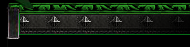 |
Tutorial - Irfan View |
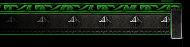 |
| |
|
IrfanView to najlepsza znana mi przeglądarka grafik, jedna z pierwszych rzeczy jakie instaluje na "świeżym" komputerze i którą polecam każdemu. Zachęcam do ściągnięcia jej i instalacji - link do oficjalnej strony - co ważne, program jest całkowicie DARMOWY! (do użytku niekomercyjnego.)
ZMIANA ROZMIARU POJEDYNCZEJ GRAFIKI
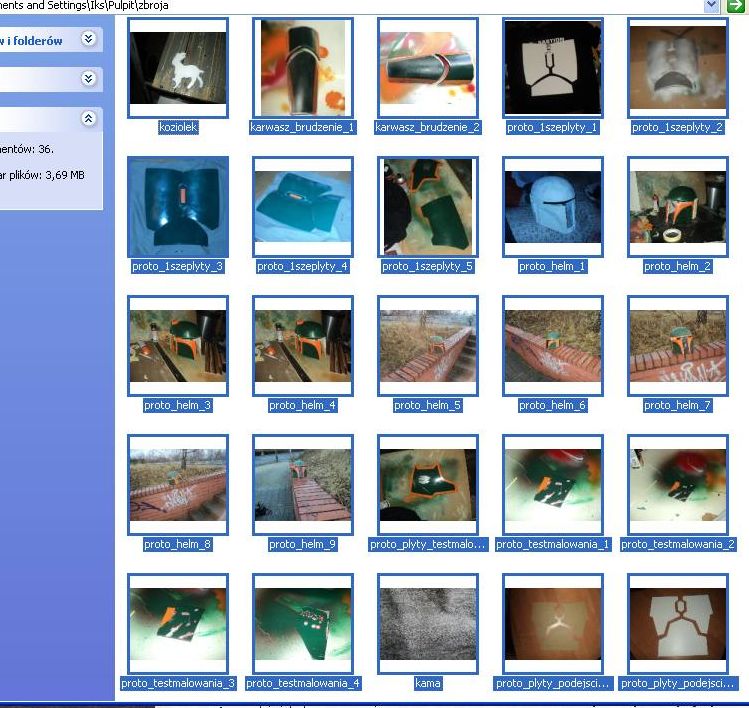
Ot, mam sobie grafiki, jednej chciałbym zmienić rozmiar, powiedzmy, że koziołkowi. Klikam dwa razy na niego (gdy IrfanView jest ustawiony jako domyślna przeglądarka grafik, jak nie, to prawym przyciskiem myszy, otwórz za pomocą...) i otwieramy.
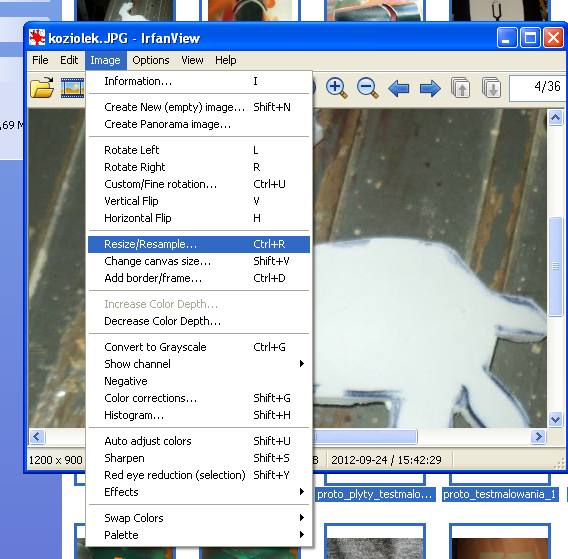
Następnie, gdy mamy otwarty plik już, używamy albo skrótu klawiaturowego Ctrl + R, albo ręcznie wybieramy menu "Image" a tam 'Resize/Resample".
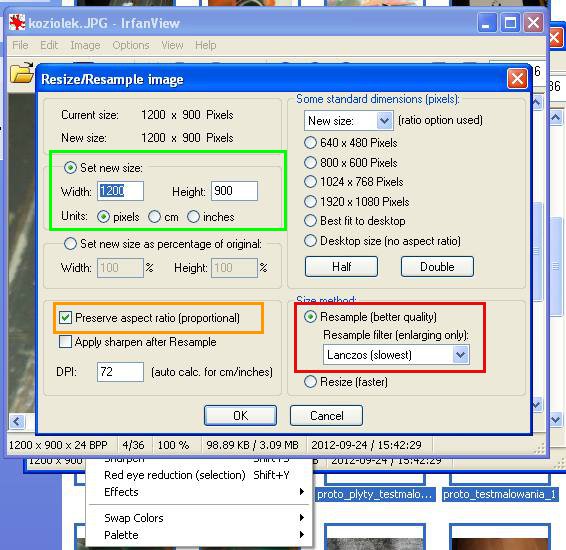
Obojtnie którą metodę wybierzemy, pojawi nam się taki widok jak powyżej.
Czerwona ramka to sposób (metoda) zmiany rozmiarów, osobiście używam takiej jak zaznaczona na screenie.
Pomarańczowa ramka odpowiada za zachowanie Ratio, to jest proporcjonalne zmniejszenie grafiki - zdecydowanie należy mieć to zaznaczone.
Natomiast Zielona, to miejsce gdzie wpisujemy nowy rozmiar. Gdy mamy zaznaczone zachowywanie Ratio, wpisując Szerokość 9Weight) albo wysokość (Height) drugie pole zostanie automatycznie wypełnione odpowiednią liczbą (upraszczając, mając grafikę 200 na 100px, gdy w pierwsze pole wpiszemy 100, w drugim automatycznie pojawi się 50). Wytyczne na temat preferowanych rozmiarów miniaturek na M`y w osobnym tutorialu.
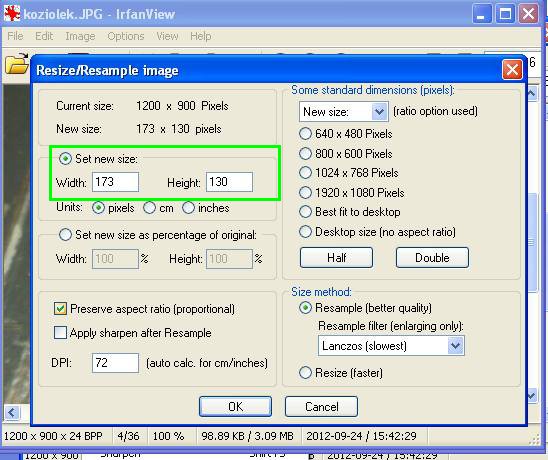
Załóżmy że chcemy żeby miniaturka miała 130 pikseli wysokości, uzupełniamy więc tak jak widać w zielonej ramce, i klikamy przycisk OK.
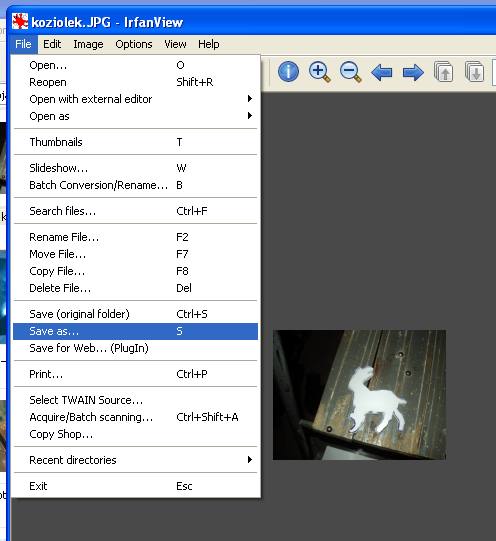
Nasza grafika ma odpowiedni rozmiar, czas więc ją zapisać. Jako, że chcemy żeby była to miniaturka, a więc dodatkowa wersja posiadanego obrazu, musimy zapisać ją pod inna nazwą. Najlepiej dodać do jej nazwy _t (t od Thumbnail). Klikamy w File, i tam Save As (albo używamy skrótu, S, na klawiaturze).
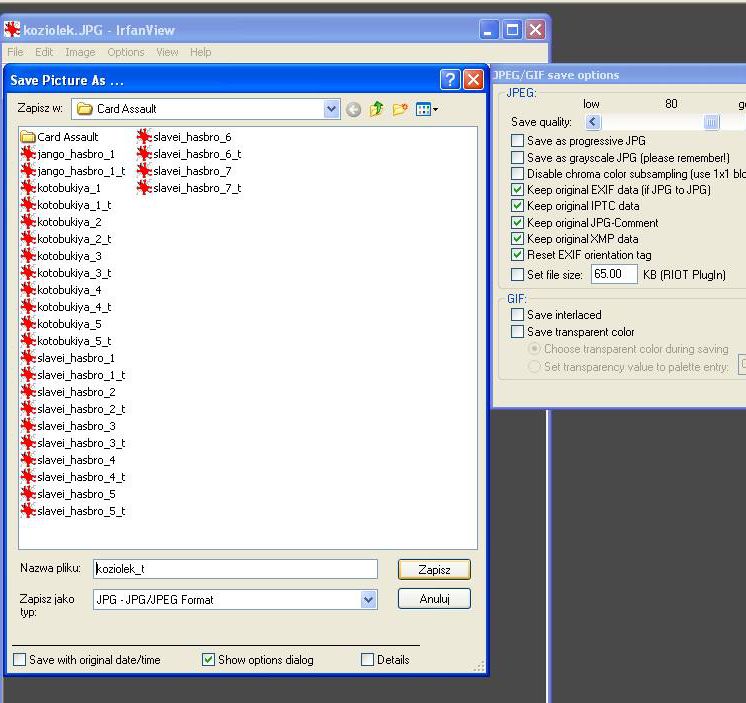
Następnie wybieramy gdzie chcemy zapisać miniaturkę (najlepiej w tym samym folderze co oryginał), zmieniamy nazwę (dopisujemy do niej _t) i dajemy 'zapisz'.
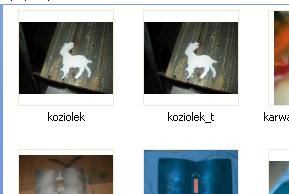
I gotowe, mamy dwie grafiki, jedną w wersji pełnowymiarowej, a drugą w formie miniaturki!
ZMIANA ROZMIARU WIELU GRAFIK NARAZ
No dobrze... zmiana rozmiaru jednej grafiki jest prosta. Ale mam 36 takich grafik, mam 36 razy wykonać czynność opisaną wyżej by zmienić im rozmiar?
Wcale nie. Wystarczy tylko wiedzieć jak używać opcji "Batch Conversion/Rename"!
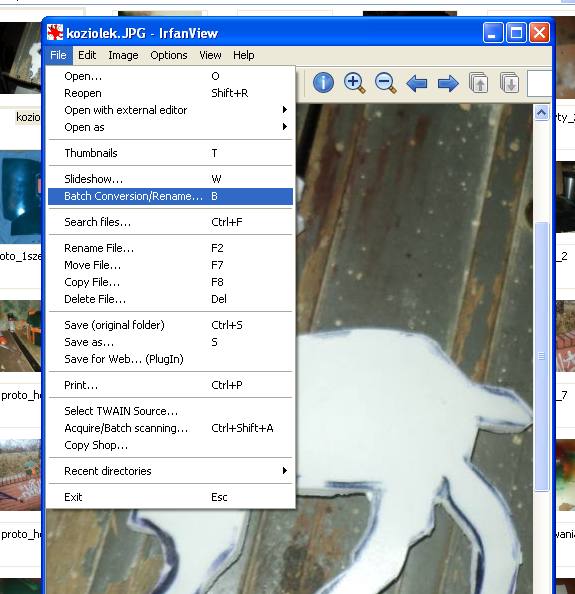
Otwieramy wybraną grafikę (znów koziołka), wybieramy 'File" i "Batch Conversion/Rename".
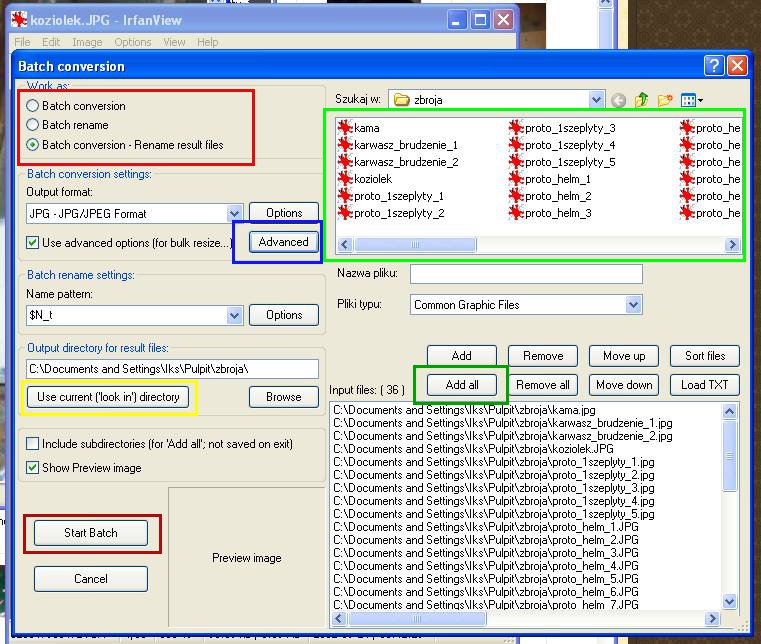
Pojawi się takie coś, widzimy tutaj:
Czerwona ramka - możliwość wybrania czy chcemy tylko zmienić rozmiar (np mamy fotki z aparatu mające 4x3 tysiące pixeli, a chcielibyśmy je zmniejszyć, zostawiając jednak nazwy bez zmian), tylko nazwę (mamy odpowiednich rozmiarów fotki, ale chcemy żeby się nazywały wakacje2012_001, wakacje2012_002 i tak dalej...) czy tez zarówno nazwę jak i rozmiar. Nas interesuje ta trzecia opcja.
Jasnozielona ramka - wskazuje zawartość graficzną folderu w którym znajdował się koziołek. Możemy wybrać które grafiki chcemy "zmienić" (dwuklikiem na nich, albo zaznaczeniem i 'add' przyciskiem poniżej)
Ciemnozielona ramka to przycisk Add All, po jego kliknięciu wszystkie grafiki z folderu zostaną uznane za chętne do zmienienia - najwygodniejsza opcja (osobiście trzymam po prostu wszystkie grafiki które chce zmienić w osobnym folderze, żeby nie musieć ich przebierać z pośród grafik które mnie nie interesują).
Żółta ramka - sprawia ze miejscem gdzie wylądują nowe grafiki będzie ten sam folder w którym był koziołek. Jeśli tego chcemy - zazwyczaj tak (a jeśli nie, to można wybrać inne miejsce docelowe)
Nad żółtą ramką jest pole z "Name Pattern", w naszym przypadku należy je ustawić tak jak na przykładzie ($N_t).
Bordowa ramka to przycisk rozpoczynający masową podmianę. Zanim jednak w niego klikniemy, należy ustalić szczegóły miniaturek, czyli:
Niebieska ramka - opcje zaawansowane zmiany rozmiaru - po kliknięciu w nie pojawi nam się okienko z kolejnej, poniższej grafiki)
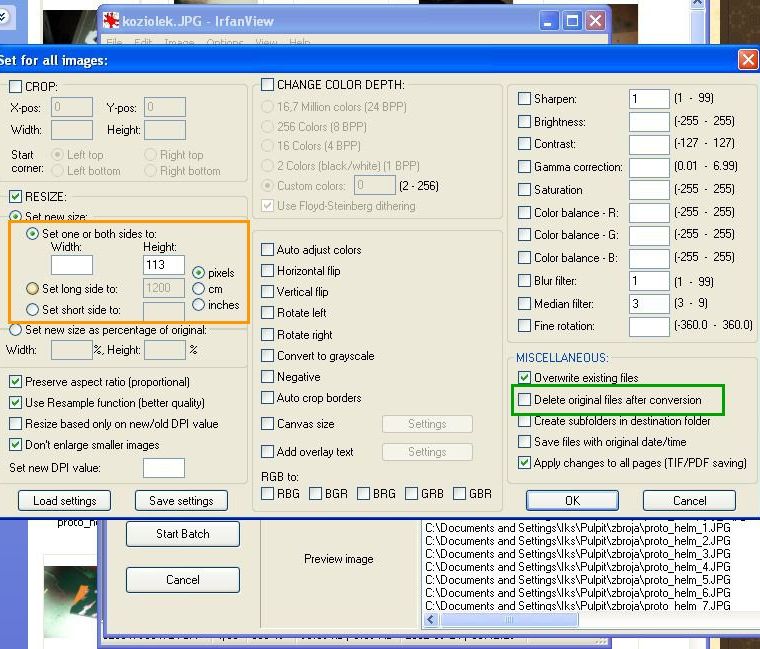
Zielona ramka, to coś co zdecydowanie powinno być ODZNACZONE!
Podstawowa ramka to ta pomarańczowa, można tam wybrać kilka ustawień, to jest:
Set one of both sides to: - w układzie jak na zdjęciu, tzn z wypełnionym tylko polem Height, stosowane do tworzenia miniaturek. Jeśli mamy 3 grafiki, 800x600, 1024x768 i 2300x970, po ustawieniu w polu Height wartości na 113, wszystkie miniaturki będą miały 113px wysokości (i proporcjonalna do oryginalnego rozmiaru szerokość!)
Set long side to: natomiast przydaje się nie-do-miniaturek. Załóżmy że mamy kilkanaście fotek, dużych! W rozmiarach 4928x3264 lub 3264x4928 (czyli w orientacji poziome lub pionowej) i chcielibyśmy je wszystkie pomniejszyć, tak żeby miały po pomniejszeniu ten sam stosunek długości do szerokości! Wystarczy wiec wpisać wtedy w polu 800px, i finalnie otrzymamy grafiki mające 800x530 lub 530x800!
Oczywiście, po ustawieniu wybranych parametrów, zatwierdzamy je przyciskiem OK.
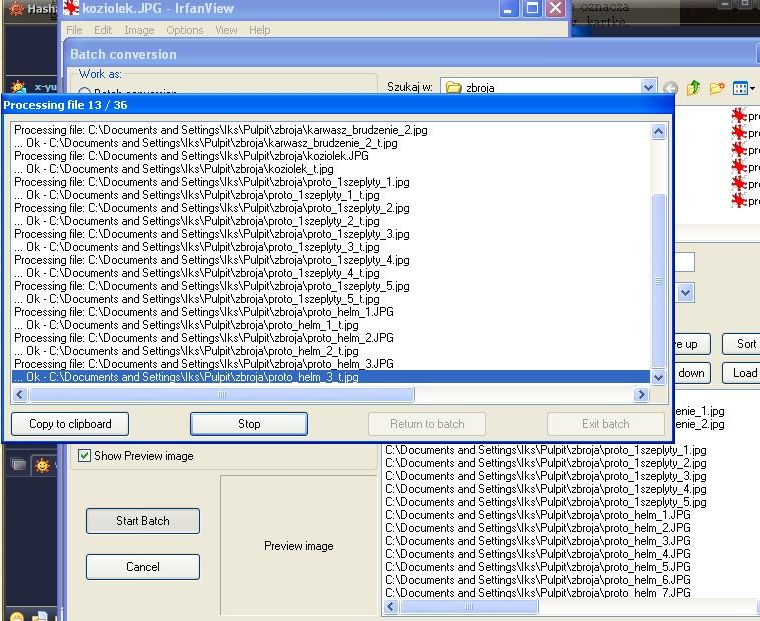
Po zatwierdzeniu szczegółów rozmiarów grafik i kliknięciu 'Start Batch" naszym oczom ukaże się następujący widok - proces będzie szybszy lub wolniejszy,w zależności od wielu czynników (Możliwości komputera, wielkość grafik, itd) - jednakże nie są długo trwające rzeczy - na moim, dość przestarzałym kompie to kwestia od 'mrugnięcia okiem' do maks kilku, kilkunastu (przy 3cyfrowej liczbie grafik!) sekund.
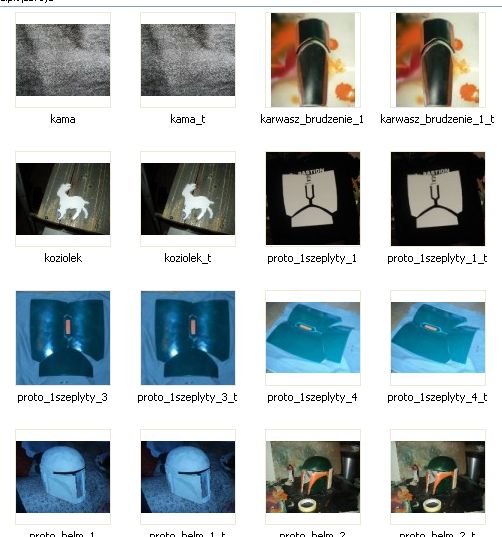
I otrzymaliśmy miniaturki wszystkich obrazków których chcieliśmy. Szybko i sprawnie. |
|
|
|
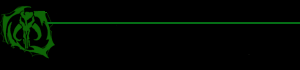 |
|
 |
|
|
|